
2016年03月22日(火)
- PSIM Cafe
【平地研究室技術メモ】チョッパ回路の考え方 No.20060918
舞鶴高専の平地先生が公開している「平地研究室技術メモ」をPSIMで回路を作って実行してみました。
(平地先生には許可をいただいて製作しています。)
作った回路はDLできるようにしていますのでぜひご活用ください。
※PSIMの回路についての動作保障は致しかねますのでご了承ください。
今回はNo.20060918の降圧チョッパ、昇圧チョッパです。
平地研究室技術メモ「チョッパ回路の考え方」を元に回路を作りました。
パワーエレクトロニクス(以下、パワエレ)には必ずといっていいほど登場し、
基礎として動作をしっかり理解している必要がある回路ですね。
パワエレでは半導体をスイッチとして扱いますのでパワエレ回路をシミュレーションすることを目的として開発されたPSIMでも、
半導体は主にスイッチとして使用します。
技術メモにある降圧チョッパから作ってみました。
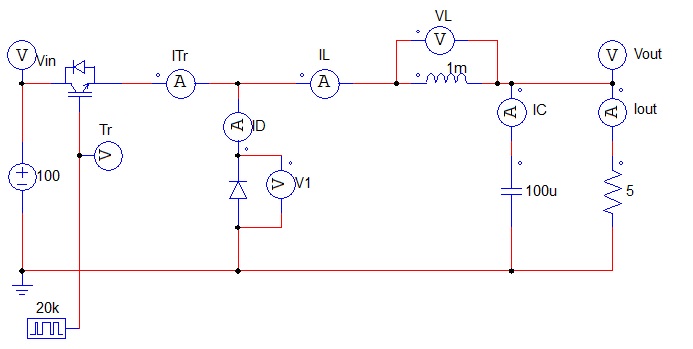
パワエレ技術メモ内にあるチョッパ回路ではトランジスタの回路記号でしたが、PSIMの回路ではパワエレでよく使われるIGBTを使用しました。
ON/OFFのゲート信号はスイッチゲート信号ブロックを使っています。
このブロックは周波数とON/OFFを切り替える位相をスイッチングポイントとして
設定するだけでゲート信号を生成してくれます。
※360°のうちどれだけONにしておくかを設定します。デューティー比25%ならスイッチングポイントは「0 90」
→ 0°~90°までON、それ以外の時間はOFF
この回路を実行してみます。
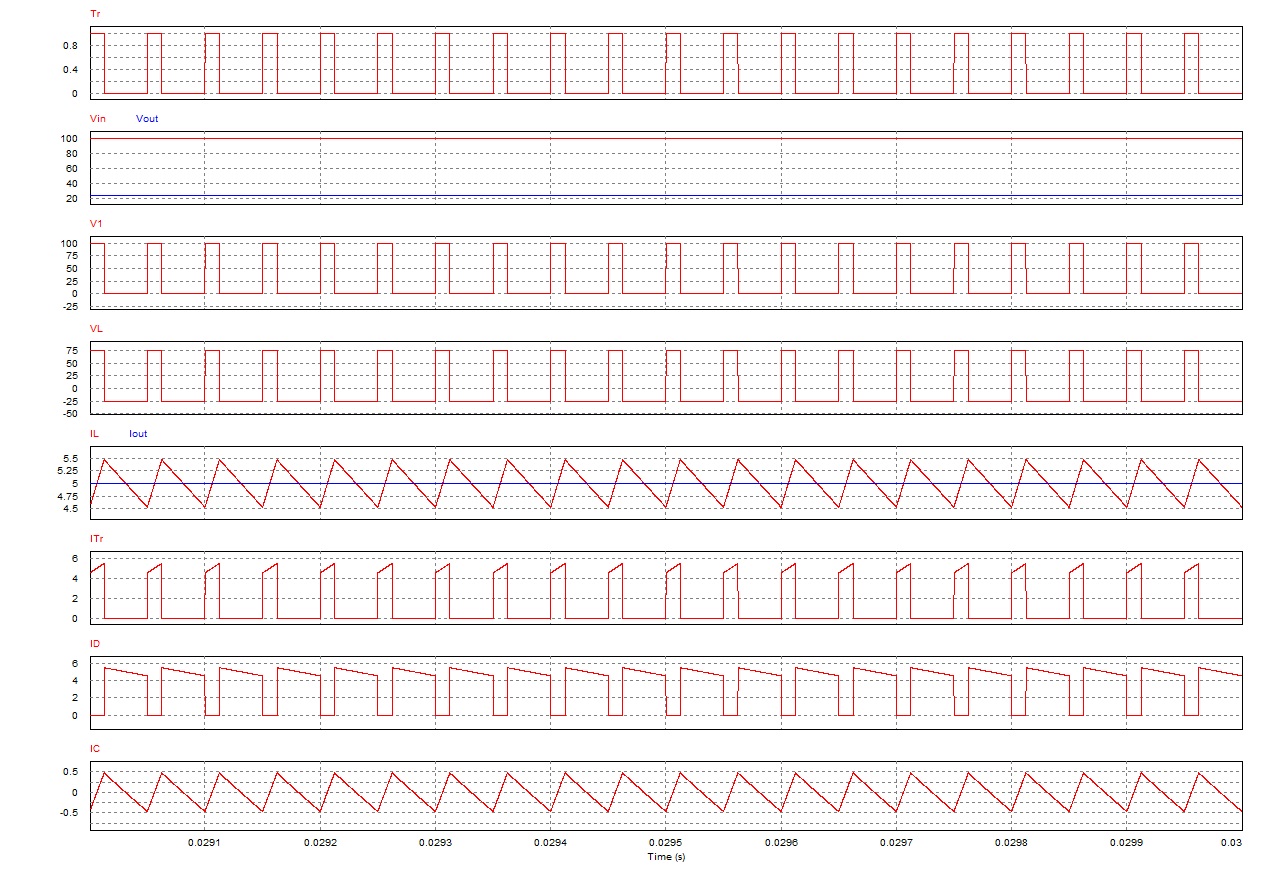
回路の応答が収束しているところを見るために、
シミュレーションの表示を29.5ms~30msにしています。
0~30msにするとこんな感じ。
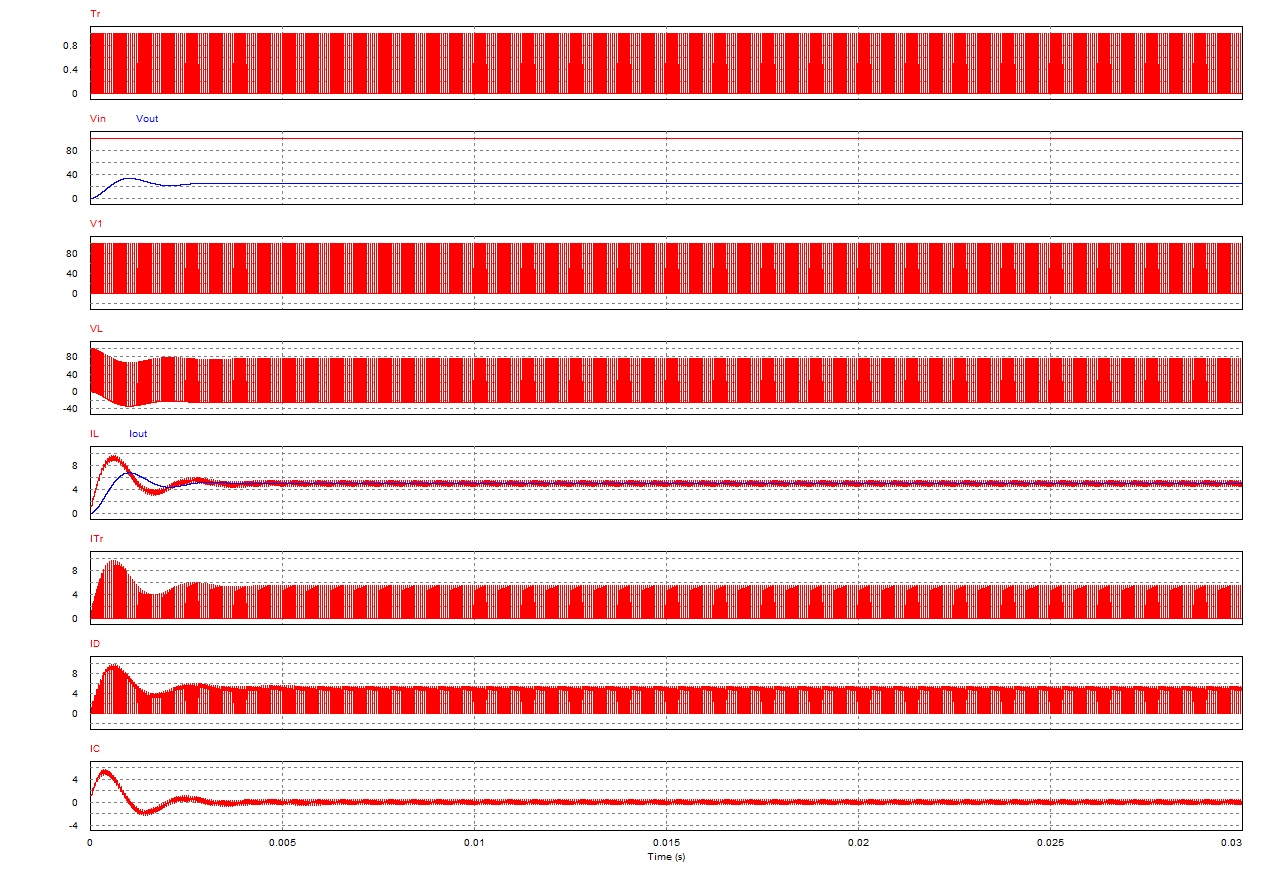
前回の記事でリアクトル(以下、L)に一定電圧をかけた場合の電流の増加をシミュレーションで確認しましたが、
このチョッパ回路でも同じように電圧をかけると電流が増加しているのがわかります。
昇圧チョッパも同様に作りました。
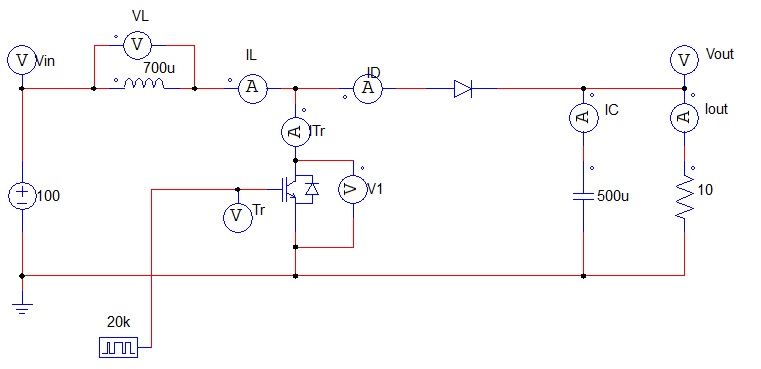
波形はこんな感じ。
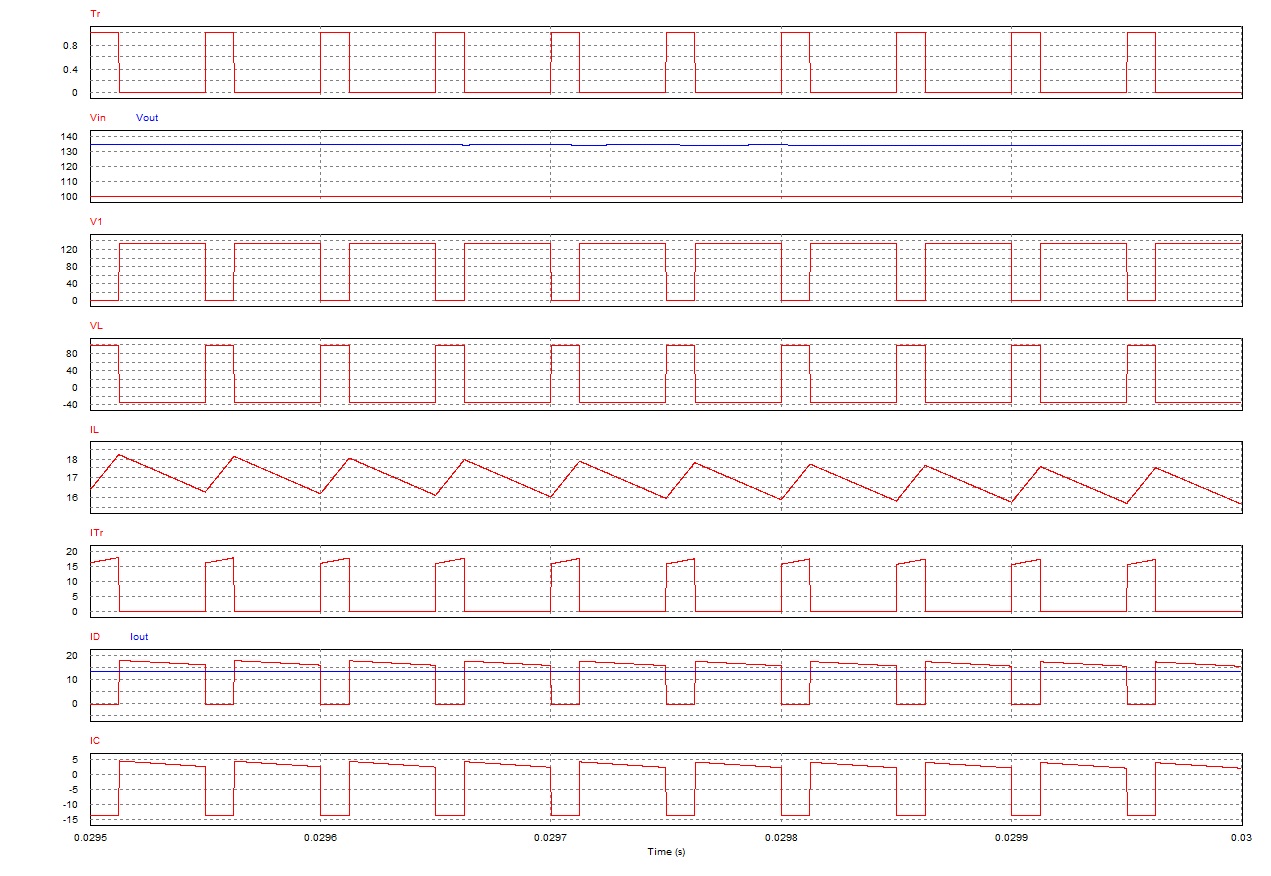
こちらも定常状態なので、過渡期を含めた最初から見るとこんな感じ。
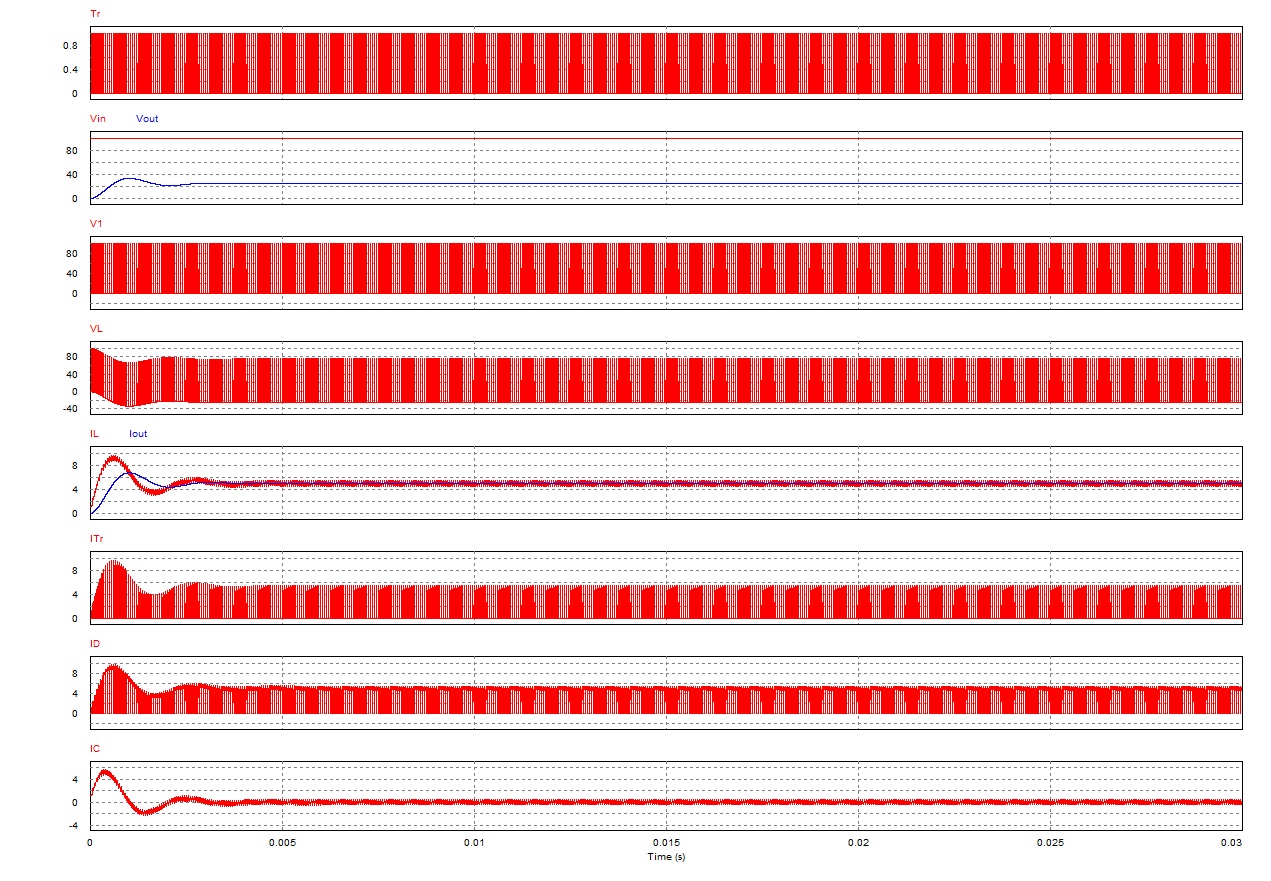
シミュレーション回路を作ってみて思ったのはイメージしている波形を出すためのシミュレーションとして回路パラメータを決めるのは結構大変でした。
降圧チョッパは比較的すぐに調整できましたが、
昇圧チョッパを出力電圧のリプルを極力抑えながら降圧チョッパと同じ時間で収束させるのにずいぶん苦戦しました。
勉強するとなんとなくわかったような気になりますが、求めている波形にするためにはどうすればいいか?何を変えるとどこに影響が出るか?
というのをシミュレーションで色々動かすと理解が深まります。
どんなにありえないパラメータを設定しても絶対に危険なことにはならないのがシミュレーションのいいところですね。
回路は以下からダウンロードできますので、ぜひ色々動かしてみてください。
zipには回路ファイルとともに波形表示条件ファイル(.ini)を保存しています。
回路と同じ場所において実行してすると自動的に技術メモと同じ順番に波形が並びます。
※Ver.9.3以上のPSIMで動作が可能です。
(本記事の時間軸が長いシミュレーションに関してはデモ版のデータ点数の制限にかかるため出力できません。)